———————————————————————————–
1.什么是DEVC++?
DEVC++是一款编程工具,是一个Windows环境下的一个适合于初学者使用的轻量级C/C++ 集成开发环境(IDE),它是一款自由软件,遵守GPL许可协议分发源代码。
2.如何下载
①官网下载链接(不建议):
https://bloodshed-dev-c.en.softonic.com/
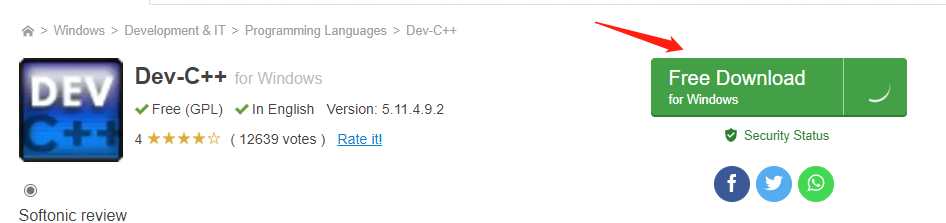
②腾讯软件中心下载
https://pc.qq.com/detail/16/detail_163136.html
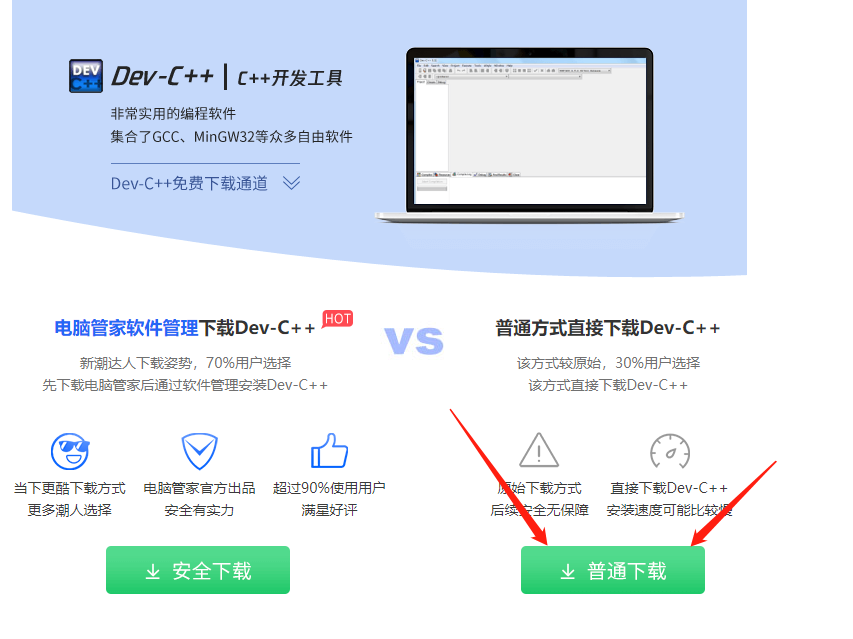
3.如何安装
3.如何安装?
当你用上面任何一个链接下载后,会有一个exe文件,双击运行exe文件。会看到如下界面。点击“OK”
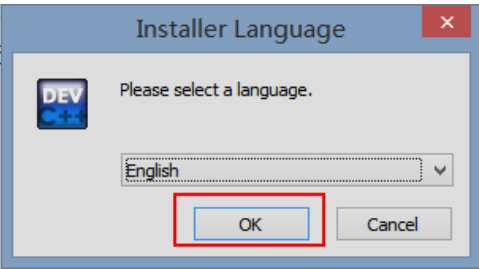
点击OK后,出现如下界面,点击“I Agree”
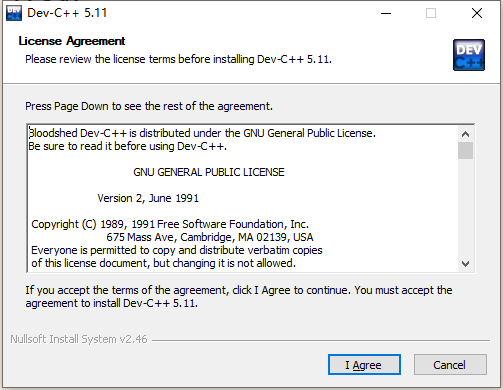
然后会出现下面的界面,默认对号不用动。点击”Next”
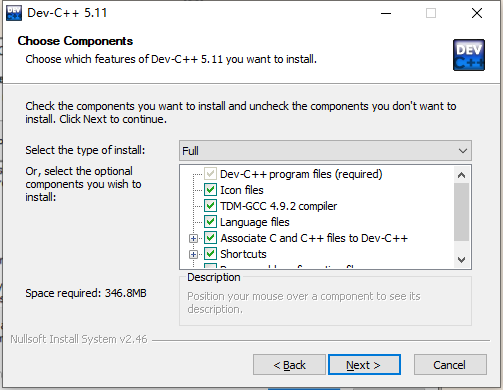
进入到下面这个界面,这个地方最好不要选择C盘,把C改成D,点击“Install”
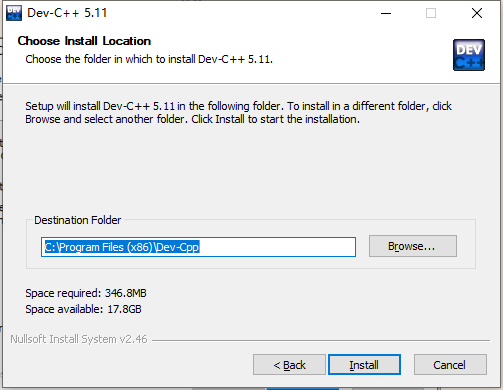
点击“Finish”。
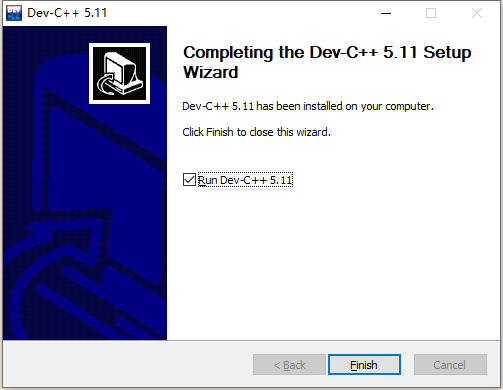
下面这个界面有的版本不会弹出下面这个界面,当弹出这个界面时,选择简体中文,点击“Next”
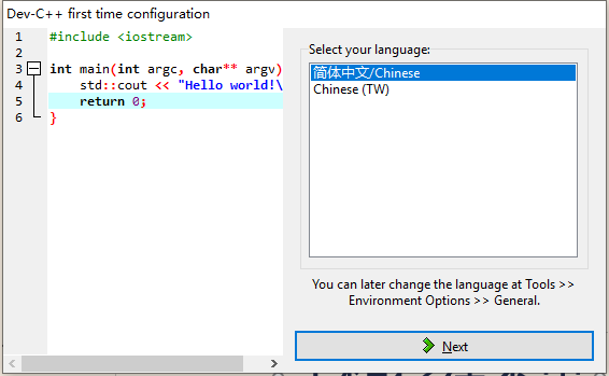
程序启动后,就是下面的界面。
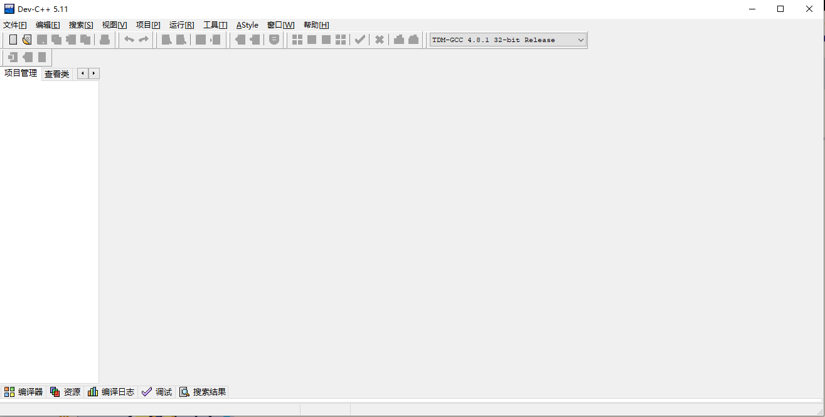
同时,在桌面上,会有一个“Dec-C++”的图标。
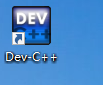
4.简单使用
安装完了DevC++后,来尝试编写一个程序试一下。
打开DevC++,分别点击左上角的 “文件”—> “新建” —>“源代码”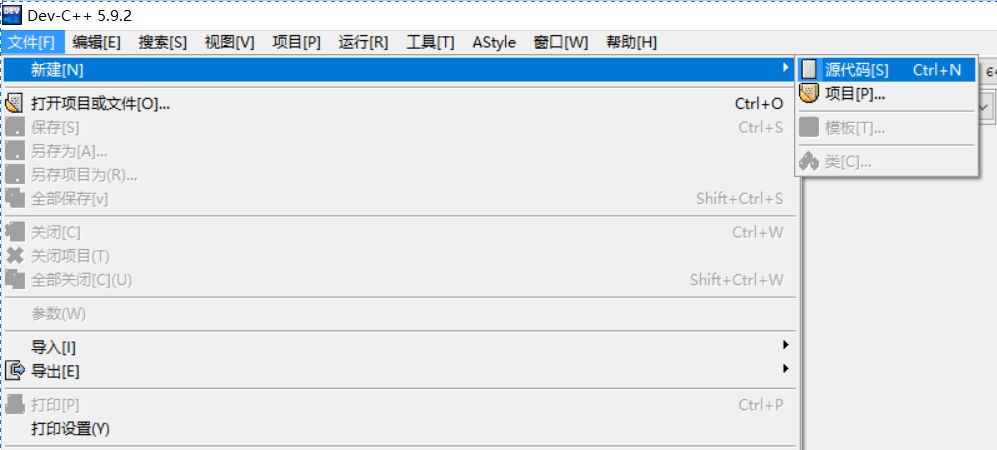
然后界面会变成白色可编辑状态,把下面的代码“原封不动“的输入到编译器中
(PS:不要问为什么,一开始学编程都是以模仿为主)
#include<iostream>
using namespace std;
int main()
{
cout<<"Hello World"<<endl;
return 0;
}在编译器中是如下的样子:
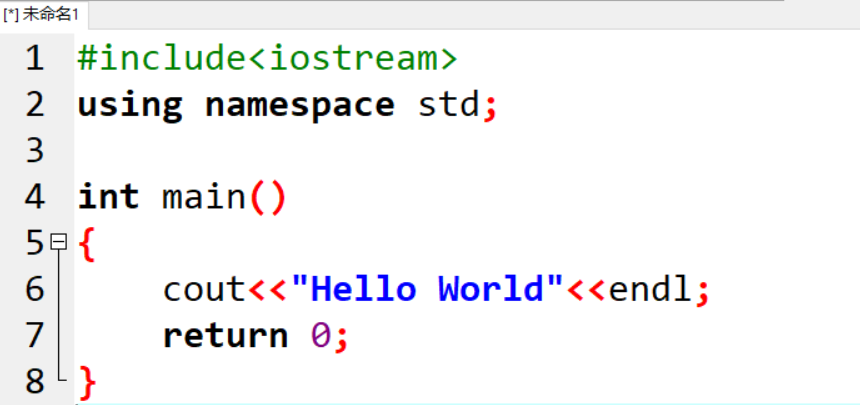
点击”文件“中的”保存“。或者使用ctrl+s
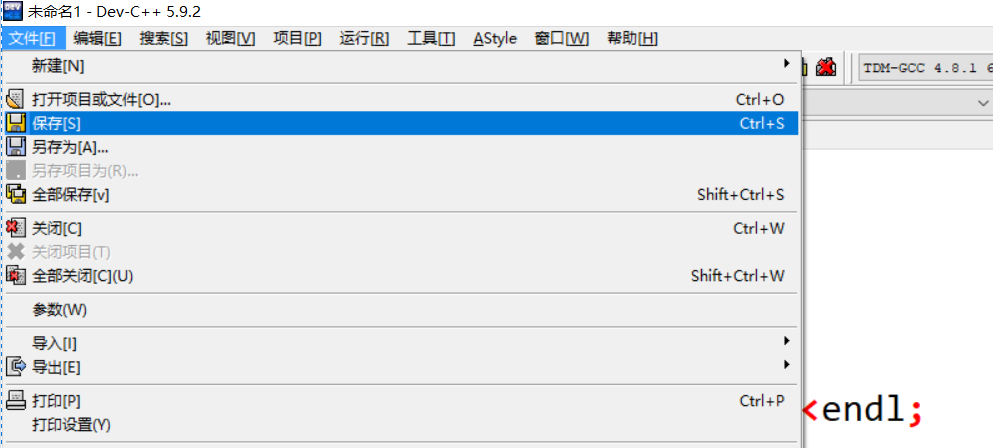
出现另存为对话框,在左侧选择一个保存位置(最好为自己的程序单独建立一个文件夹),同时修改文件命(为了下次更好的找到你的程序文件),这些都操作好之后,点击”保存“。
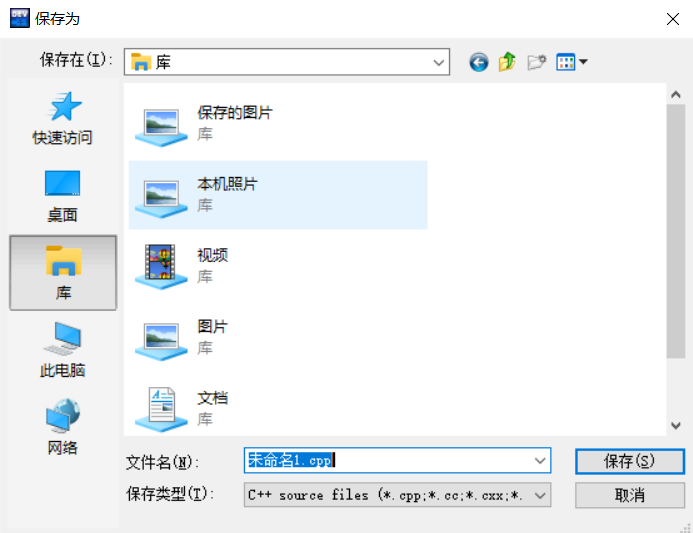
这个时候,刚才程序左上角的”*“没有了,表示保存成功。
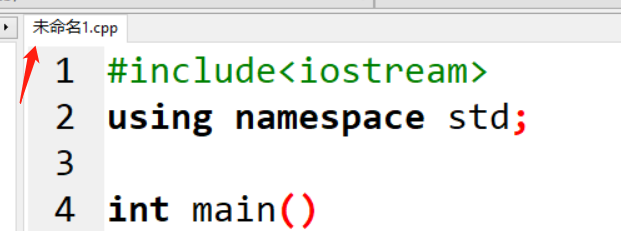
点击”运行“中的”编译“
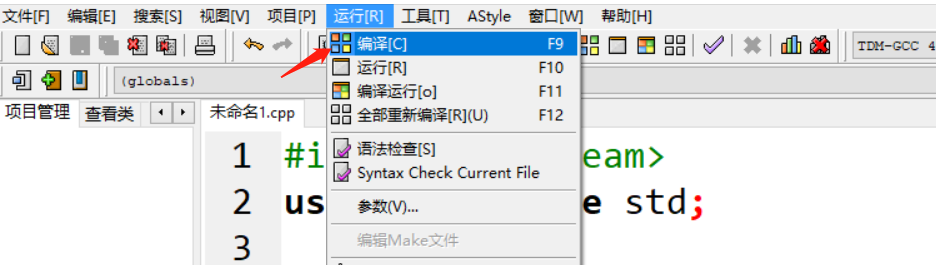
这时,下方的编译日志会出现编译时间,表示没有错误。然后点击”运行“中的”运行“
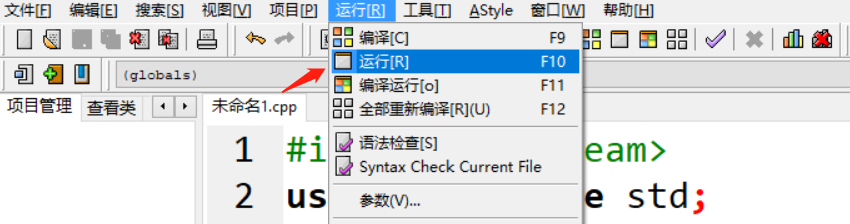
这时,控制台则会显示”Hello World”
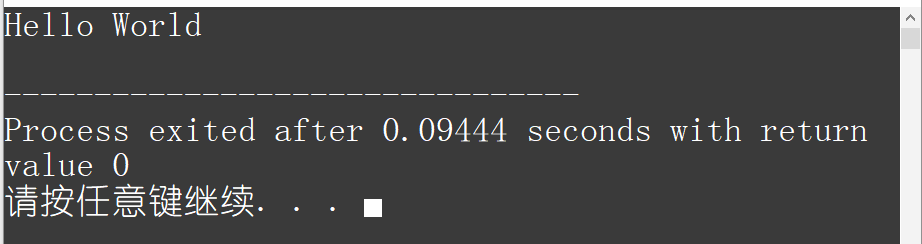
如果想要输出别的,只需要把双引号里面的 Hello World 改成别的,重新执行 ”保存“”编译“”运行“即可。
返回目录:学习与知识/C++